為了使技術溝通更加方便且不受設計軟件的約束,中望3D2018版的“PDF輸出”能支持“3D PDF輸出PMI對象”、“2D PDF支持矢量輸出工程圖對象”。本次課程將要介紹這兩個功能在3D 2018中的使用。
1. 3D PDF 輸出 PMI 對象
中望3D的2017版在輸出PDF格式時,只能輸出產品的結構,不能把在軟件中添加的PMI標注一起打包保存。但這一功能在2018版中得到優化升級,用戶可以直接把3D模型及相關應用PMI標明技術說明,通過3D PDF打包,把數模保存成PDF的格式。之后通過辦公軟件Adobe Reader 打開并查看我們的數模、PMI數據 ,對數模進行旋轉、平移、放大、測量等操作。與更廣泛的人員進行分享和交流,讓圖紙不再受設計軟件的限制,讓技術交流變得更隨心所欲,這一功能最大限度的提升設計的協同性和效率。
首先,我們要打開一個已經用中望3D軟件PMI標注好的數模,如圖1所示。

圖1
然后,將PMI標注完的數模保存成PDF格式,點擊“文件”—“另存為”,如圖2所示。
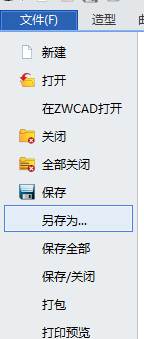
圖2
接著,點擊另存為后選擇保存類型為PDF格式,如圖3所示。
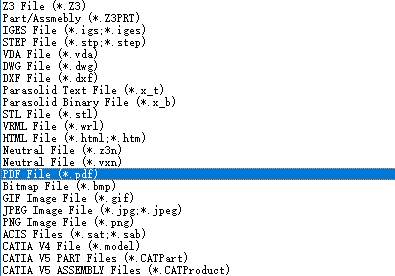
圖3
再將保存好的PDF文件用Adobe Reader打開,如圖4所示。

圖4
最后,我們就可以把我們的產品結構和尺寸數據以PDF的形式打開。同舊版本相比,2018版本能夠將PMI數據在PDF中對外輸出,使得客戶在對產品進行技術交流、評審時不再受軟件的限制,只需通過辦公軟件就能直觀看到。
2. 2D PDF 支持矢量輸出工程圖對象
矢量導出工程圖,就是把工程圖的線條作為矢量對象導出,這樣無論是著色投影的視圖,還是一般的線框投影視圖,導出后的PDF放大縮小,邊緣都能清晰無鋸齒。
首先,我們打開一個已經用中望3D 軟件設計的2D工程圖,如圖5所示。
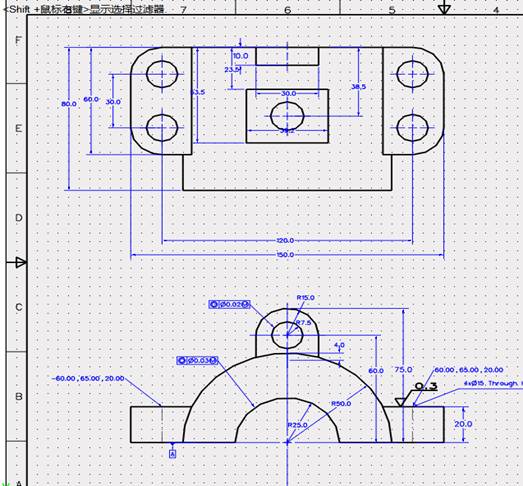
圖5
然后,同3D PDF 輸出 PMI 對象的方法一樣,將2D工程圖保存成PDF格式,并用Adobe Reader打開。我們可以看到無論是著色投影的視圖,還是一般的線框投影視圖,導出后的PDF放大縮小,線條都非常平滑,如圖6所示。
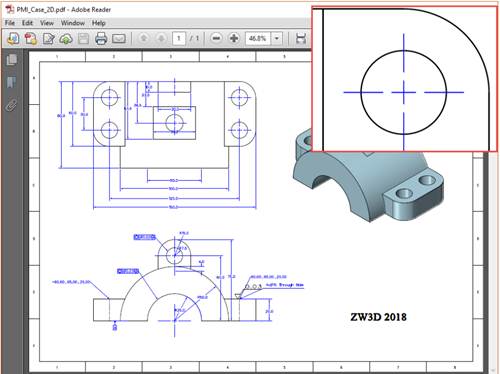
圖6
以上就是中望3D2018版在“PDF 輸出”模塊上做出的改良。無論是3D輸出PMI,還是2D工程圖支持矢量化輸出,都在用戶體驗上進行了提升,完善了舊版本。相信能讓大家使用起來更方便!
馬上下載中望3D2018版,體驗智能設計,讓創意無極限:http://www.zw3d.com.cn/product-58-1.html
移動CAD: http://m.gzxksb.com/product/yidong.html
CAD培訓:http://m.gzxksb.com/peixun/

· 中望軟件西安峰會圓滿召開,“數智賦能”助推西部工業轉型升級2025-07-02
· 中望軟件杭州峰會成功舉辦,“CAD+”賦能浙江智造縱深發展2025-06-25
·中望3D 2026全球發布:開啟設計仿真制造協同一體化時代2025-06-13
·中望軟件攜手鴻蒙、小米共建國產大生態,引領工業設計新時代2025-06-01
·中望軟件2025年度產品發布會圓滿舉行:以“CAD+”推動工業可持續創新2025-05-26
·中望CAD攜手鴻蒙電腦,打造“多端+全流程”設計行業全場景方案2025-05-13
·中望軟件蕪湖峰會圓滿召開,共探自主CAx技術助力企業數字化升級最佳實踐2025-04-27
·玩趣3D:如何應用中望3D,快速設計基站天線傳動螺桿?2022-02-10
·趣玩3D:使用中望3D設計車頂帳篷,為戶外休閑增添新裝備2021-11-25
·現代與歷史的碰撞:阿根廷學生應用中望3D,技術重現達·芬奇“飛碟”坦克原型2021-09-26
·我的珠寶人生:西班牙設計師用中望3D設計華美珠寶2021-09-26
·9個小妙招,切換至中望CAD竟可以如此順暢快速 2021-09-06
·原來插頭是這樣設計的,看完你學會了嗎?2021-09-06
·玩趣3D:如何巧用中望3D 2022新功能,設計專屬相機?2021-08-10
·如何使用中望3D 2022的CAM方案加工塑膠模具2021-06-24
·CAD中怎么找到兩條不平行直線的交點2018-11-27
·如何不顯示CAD中插入的PDF參考底圖邊框?2024-07-15
·CAD繪制混凝土構件的方法2018-07-30
·CAD如何設置標注樣式2016-04-08
·CAD中修改線性比例的操作方法2017-11-13
· CAD中的UCS如何運用?2022-04-22
·CAD怎樣指定距離進行偏移操作2017-04-21
·CAD正六邊形中怎樣畫很多的菱形?2022-11-04

